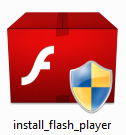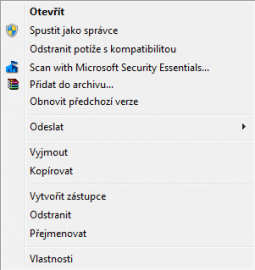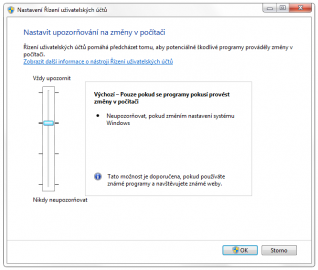Nástroj Řízení uživatelských účtů, také známý pod zkratkou UAC (User Account Control), se stal jednou z kritizovaných funkcí již v operačním systému Windows Vista. Ve Windows 7 se objevil ve vylepšené verzi, ale i tak tomuto nástroji stále mnoho lidí nerozumí a odmítá jej používat. My se zde dnes podíváme, co to vlastně Řízení uživatelských účtů je, k čemu může být dobré a na jednotlivé úrovně zabezpečení ve Windows 7.
Co to je UAC?
V systému se zapnutým UAC na uživatele vyskakují hlášky, které jej vybízejí k potvrzení spuštění programu, který uživatel právě sám spustil. Obyčejným lidem, kteří se nesetkávají s žádnými viry ani jiným malwarem, se to může zdát zbytečné, protože po nich systém chce potvrdit něco, co právě sami manuálně spustili.
Avšak ono to své odůvodnění má. Jakmile například připojíte k počítači externí disk nebo flash disk, který obsahuje nějaký druh malwaru, může se tento škodlivý program spustit automaticky, aby se nainstaloval na váš počítač. Pokud máte zapnuté Řízení uživatelských účtů, zeptá se vás stejně jako u každého manuálně spuštěného programu, zda jej opravdu chcete spustit.
Spouštění Řízení uživatelských účtů přes menu Start.
Různá hlášení
Pokud máte Řízení uživatelských účtů aktivováno, můžete se dočkat několika různých hlášení. Prvním z nich je vyzvání k povolení programu provádět změny ve vašem počítači. Toto hlášení se objevuje u programů, které mají platný ověřovací certifikát. U jejich názvu můžete najít také informace o jejich vydavateli, původu a o jejich umístění v počítači.
Pokud se pokusíte spustit program, který nemá platný certifikát, objeví se vám hlášení, které je žlutě zabarveno. To má navodit opatrnější přístup, protože není znám vydavatel.
Poslední typ hlášení se může objevit, pokud jste přihlášen jako obyčejný uživatel (ne administrátor). V takovém případě potvrzovací formulář obsahuje navíc ještě kolonku pro zadání administrátorského hesla.
Vlevo bezpečné a vpravo výstražné potvrzování spuštění aplikace.
Kdy budete vyzváni?
Odpověď na tuto otázku se liší v závislosti na nastavené úrovni Řízení uživatelských účtů (na ty se podíváme dále v článku). Všeobecně však platí, že budete dotázání při pokusu spustit instalační program nějaké aplikace nebo spustit nějakou aplikaci, která sama mění nastavení operačního systému při každém spuštění. Taková ikona (aplikace) je označena malým modro-žlutým štítem podobně, jako jsou označeni zástupci malou šipkou.
Další příčinou k vyvolání formuláře UAC může být pokus uživatele změnit důležité systémové nastavení, jako jsou nejrůznější položky v ovládacích panelech (mezi nimi samozřejmě i Řízení uživatelských účtů). Abyste poznali, která funkce vyvolá nutné potvrzení, můžete si všimnout například na tlačítku OK nebo ANO opět malého modro-žlutého štítu.
Vlevo štít na ikoně aplikace, která bude vyžadovat potrvzení, vpravo štít na tlačítku OK, které si vyžádá také potvrzení uživatele.
Speciálním případem je možnost spouštět programy jako administrátor. Tuto funkci najdete v kontextovém menu (kliknutím pravým tlačítkem) ikony aplikace. Tento mód má tu výhodu, že když v něm budete s aplikací provádět nejrůznější systémové operace, nebudete vyzváni opět k dalšímu potvrzování. Pokud tedy například spustíte nějakého souborového manažera jako administrátor a v něm poté spustíte instalační program, nezešedne vám obrazovka jako v případě spuštění z průzkumníka.
Možnost spustit jako správce v kontextovém menu.
Změna nastavení UAC
Stejně jako většina dalších funkcí operačního systému Windows, i Řízení uživatelských účtů dovoluje uživatelům měnit její nastavení. K němu můžete přistoupit buďto přes nastavení uživatelských účtů anebo otevřením menu Start a napsáním UAC. Pak stačí pouze kliknout na Změnit nastavení nástroje Řízení uživatelských účtů. Oproti možnostem ve Windows Vista si zde můžete všimnout již čtyř úrovní (Vista nabízela pouze stavy zapnuto a vypnuto). První a poslední úroveň jsou podobné stavům z předešlého operačního systému.
Nejvyšší možnost nastaví UAC tak, že se uživatele ptá při každém spuštění aplikace nebo při každé změně nastavení systému. Druhá úroveň shora je nastavena jako výchozí a nedotazuje se na potvrzení, pokud sami změníte nastavení systému. Další úroveň je doporučena uživatelům, kterým tmavnutí obrazovky zpomaluje počítač, avšak dále sníží úroveň zabezpečení proti samo-spouštění programů (tmavnutí lze vypnout i jinak bez snížení úrovně - složitějším postupem). Spodní úroveň není doporučena a znamená úplné vypnutí Řízení uživatelských účtů. Tato možnost je shodná se systémem Windows XP, kde žádný takovýto nástroj nebyl.
Možnosti nastavení UAC úrovní.
Závěr
Nástroj Řízení uživatelských účtů je v systému Windows 7 lepší než ve Windows Vista. Dovoluje uživateli lépe kontrolovat úroveň zabezpečení a množství dotazů. Avšak rozhodně by neuškodila ještě jemnější stupnice nebo možnost nastavit některé akce jednotlivě.
Pro obyčejného uživatele je tato funkce dostatečným nástrojem při ochraně jeho počítače. Nechrání sice systém neustále, ale snaží se minimalizovat počet programů, které by vašemu počítači mohly uškodit v budoucnu. Také zabraňuje nezkušeným uživatelům změnit nastavení systému proti vůli správce. Nemůže však samozřejmě plně nahradit antivirový program.
Jestliže jste někdy používali například nějakou distribuci Linuxu, můžete si vzpomenout na potřebu přihlásit se jako administrátor před spuštěním některých aplikací. UAC je tomu obdobou.